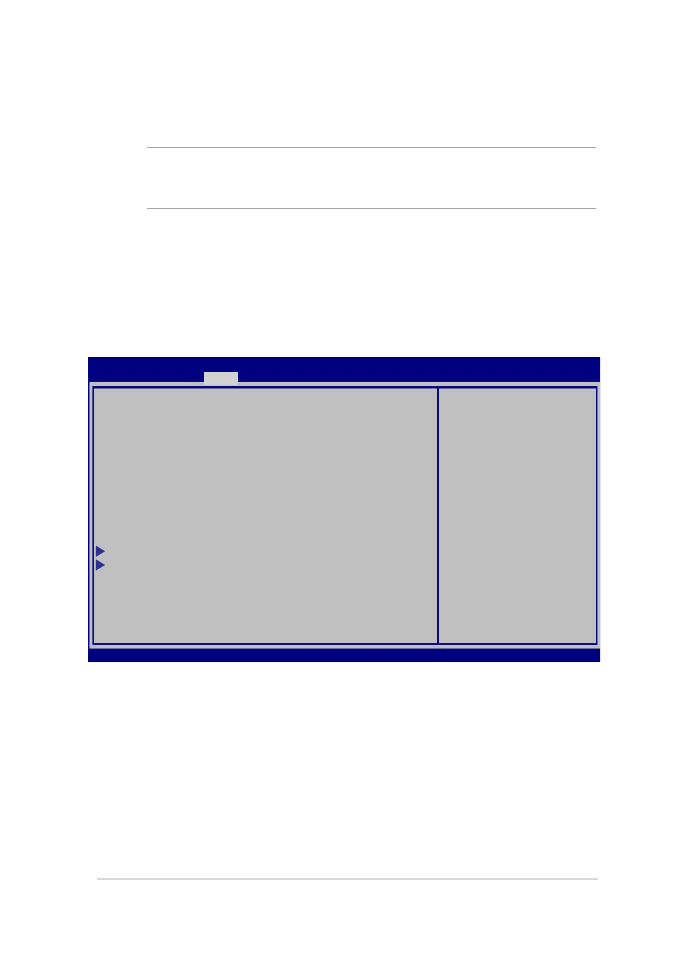
Paramètres du BIOS
REMARQUE : Les illustrations du BIOS sont fournies à titre indicatif uniquement
et peuvent varier en fonction des modèles et du pays ou de la région d'achat.
Menu Boot (Démarrage)
Ce menu vous permet de régler les options de démarrage de l'ordinateur.
1.
À partir du menu Démarrage, sélectionnez Option de démarrage #1.
→→
: Select Screen
→→
: Select Item
Enter: Select
+/— : Change Opt.
F1 : General Help
F9 : Optimized Defaults
F10 : Save & Exit
ESC : Exit
Boot Configuration
Fast Boot [Enabled]
Launch CSM [Disabled]
Driver Option Priorities
Boot Option Priorities
Boot Option #1 [Windows Boot Manager]
Add New Boot Option
Delete Boot Option
Sets the system
boot order
Aptio Setup Utility - Copyright (C) 2015 American Megatrends, Inc.
Main Advanced
Boot
Security Save & Exit
Version 2.15.1226. Copyright (C) 2015 American Megatrends, Inc.
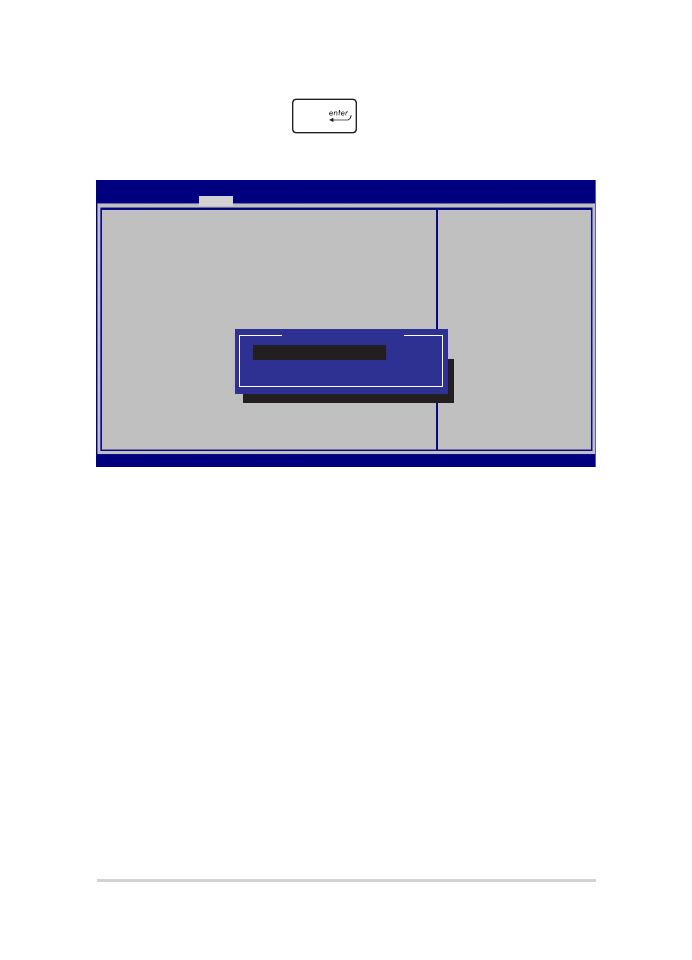
68
Manuel électronique pour ordinateur portable
2.
Appuyez sur la touche
du clavier et sélectionnez le
périphérique de démarrage primaire.
→→
: Select Screen
→→
: Select Item
Enter: Select
+/— : Change Opt.
F1 : General Help
F9 : Optimized Defaults
F10 : Save & Exit
ESC : Exit
Sets the system
boot order
Aptio Setup Utility - Copyright (C) 2015 American Megatrends, Inc.
Main Advanced
Boot
Security Save & Exit
Version 2.15.1226. Copyright (C) 2015 American Megatrends, Inc.
Boot Configuration
Fast Boot [Enabled]
Launch CSM [Disabled]
Driver Option Priorities
Boot Option Priorities
Boot Option #1 [Windows Boot Manager]
Add New Boot Option
Delete Boot Option
Boot Option #1
Windows Boot Manager
Disabled
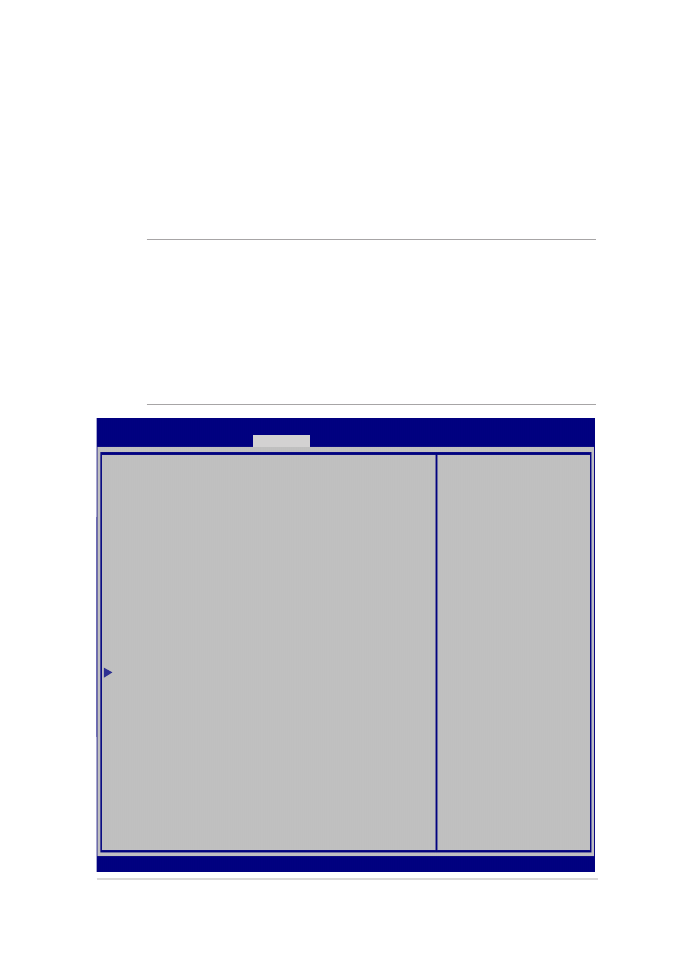
Manuel électronique pour ordinateur portable
69
Sécurité
Cette page permet de définir les mots de passe administrateur et utilisateur
de votre ordinateur portable. Il permet également de contrôler l'accès au
disque dur, aux interfaces de connexion d'E/S (entrée/sortie) et USB de
l'ordinateur portable.
REMARQUE :
•
Si vous définissez un mot de passe utilisateur, il vous sera demandé
d'entrer ce mot de passe avant chaque ouverture de session du système
d'exploitation.
•
Si vous définissez un mot de passe administrateur, il vous sera demandé
d'entrer ce mot de passe avant chaque tentative d'accès à l'interface de
configuration du BIOS.
Password Description
If ONLY the Administrator’s password is set, then
this only limits access to Setup and is only
asked for when entering Setup. If ONLY the user’s
password is set, then this is a power on password
and must be entered to boot or enter Setup. In
Setup, the User will have Administrator rights.
Administrator Password Status NOT INSTALLED
User Password Status NOT INSTALLED
Administrator Password
User Password
HDD Password Status : NOT INSTALLED
Set Master Password
Set User Password
I/O Interface Security
System Mode state User
Secure Boot state Enabled
Secure Boot Control [Enabled]
Key Management
Set Administrator
Password. The
password length
must be in the
following range:
Minimum length 3
Maximum length 20
Aptio Setup Utility - Copyright (C) 2015 American Megatrends, Inc.
Main Advanced Boot
Security
Save & Exit
→→
: Select Screen
→→
: Select Item
Enter: Select
+/— : Change Opt.
F1 : General Help
F9 : Optimized Defaults
F10 : Save & Exit
ESC : Exit
Version 2.15.1226. Copyright (C) 2015 American Megatrends, Inc.
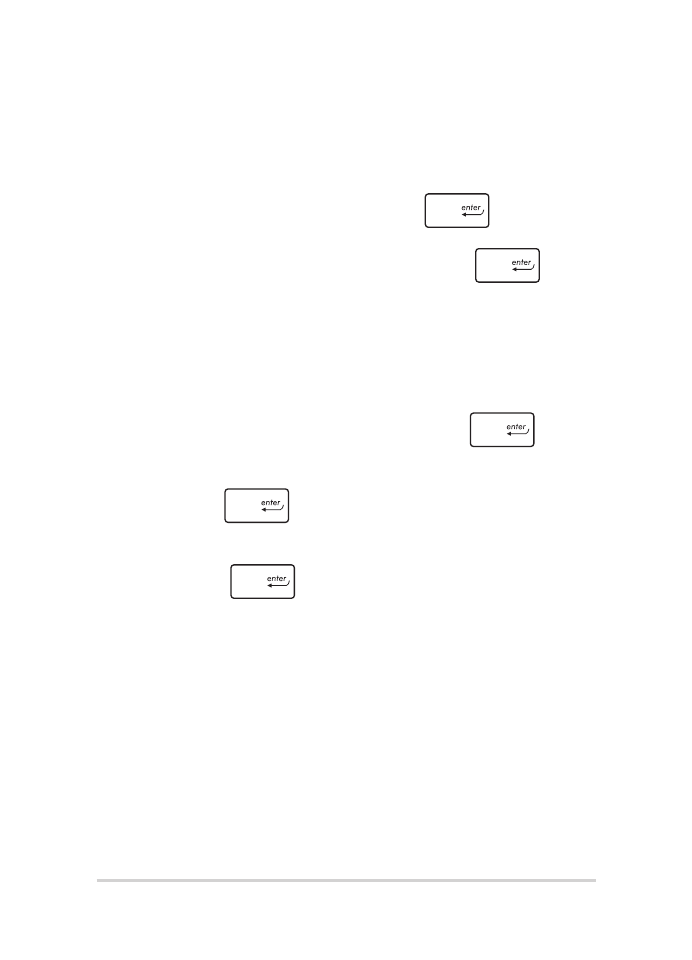
70
Manuel électronique pour ordinateur portable
Pour définir un mot de passe :
1.
À partir de l'écran de Sécurité, sélectionnez Mot de passe
Administrateur ou Mot de passe utilisateur.
2.
Saisissez un mot de passe, puis appuyez sur
.
3.
Entrez à nouveau le mot de passe, puis appuyez sur
.
Pour effacer le mot de passe :
1.
À partir de l'écran de Sécurité, sélectionnez Mot de passe
Administrateur ou Mot de passe utilisateur.
2.
Saisissez le mot de passe actuel, puis appuyez sur
.
3.
Laissez le champ Créer un nouveau mot de passe vide, puis
appuyez sur
.
4.
Cliquez sur Oui à l'apparition de la boîte de dialogue, puis appuyez
sur la touche
du clavier.
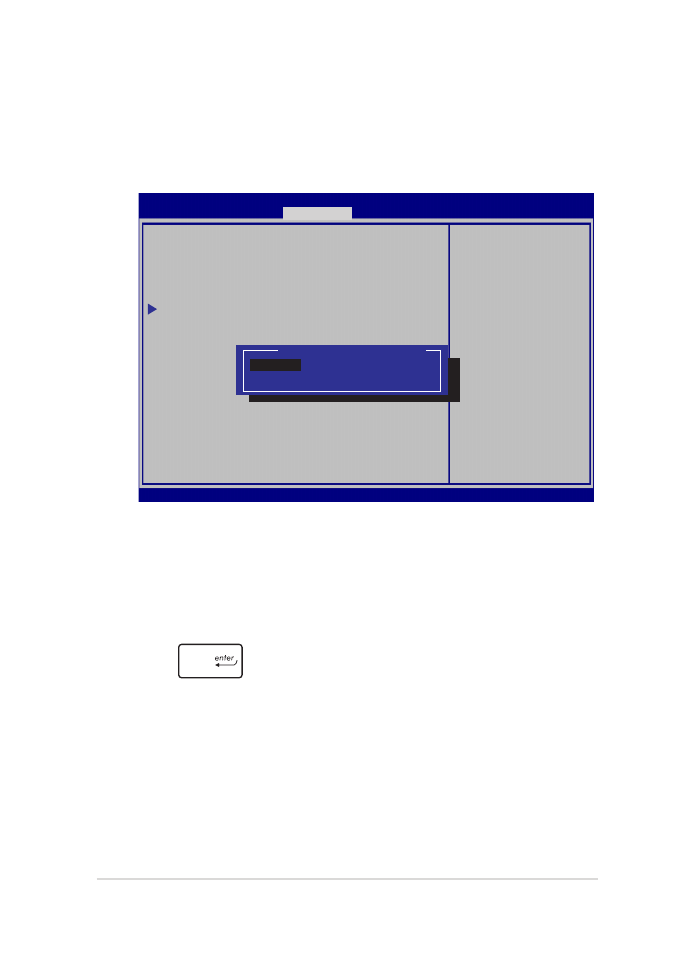
Manuel électronique pour ordinateur portable
71
Sécurité des interfaces d'E/S
Cette page permet de verrouiller ou de déverrouiller certaines
fonctionnalités des interfaces d'E/S (entrée/sortie) de votre ordinateur
portable.
I/O Interface Security
LAN Network Interface [UnLock]
Wireless Network Interface [UnLock]
HD AUDIO Interface [UnLock]
USB Interface Security
If Locked, LAN
controller will
be disabled.
Aptio Setup Utility - Copyright (C) 2015 American Megatrends, Inc.
Security
→→
: Select Screen
→→
: Select Item
Enter: Select
+/— : Change Opt.
F1 : General Help
F9 : Optimized
Defaults
F10 : Save & Exit
ESC : Exit
Version 2.15.1226. Copyright (C) 2015 American Megatrends, Inc.
LAN Network Interface
Lock
UnLock
Pour verrouiller une interface de connexion :
1.
À partir de l'écran de Sécurité, sélectionnez Sécurité des
interfaces d'E/S.
2.
Choisissez l'interface à verrouiller, puis appuyez sur la touche
du clavier.
3. Sélectionnez
Verrouiller.
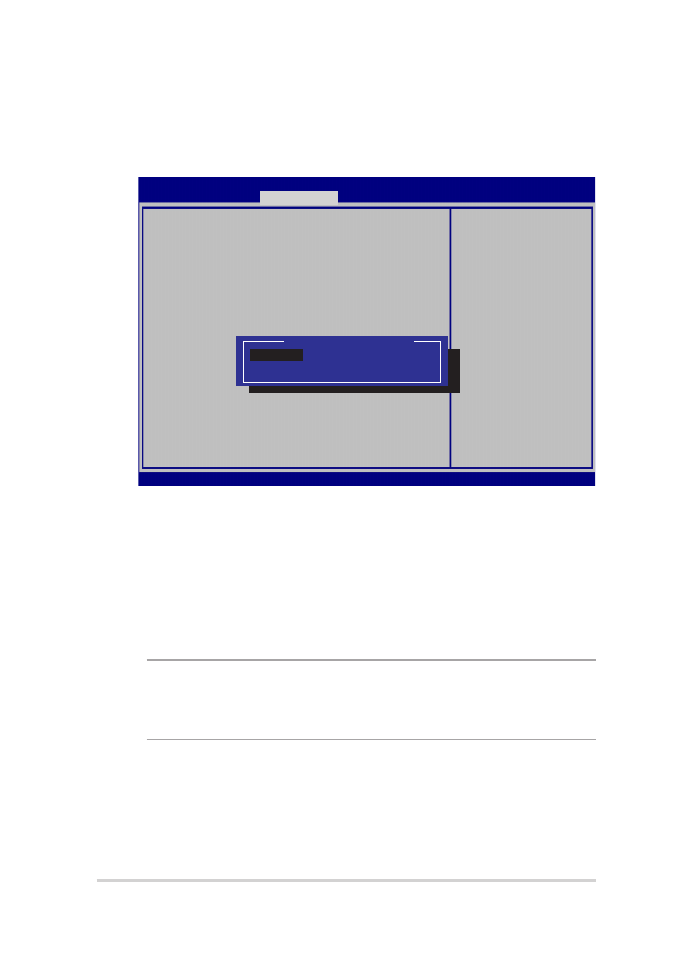
72
Manuel électronique pour ordinateur portable
Sécurité de l'interface USB
Cette page permet de verrouiller ou de déverrouiller certains ports et
dispositifs USB.
Version 2.15.1226. Copyright (C) 2015 American Megatrends, Inc.
USB Interface Security
USB Interface [UnLock]
External Ports [UnLock]
CMOS Camera [UnLock]
Card Reader [UnLock]
If Locked, all
USB device will
be disabled
Aptio Setup Utility - Copyright (C) 2015 American Megatrends, Inc.
Security
→→
: Select Screen
→→
: Select Item
Enter: Select
+/— : Change Opt.
F1 : General Help
F9 : Optimized
Defaults
F10 : Save & Exit
ESC : Exit
USB Interface
Lock
UnLock
Pour verrouiller l'interface USB :
1.
À partir de l'écran de Sécurité, sélectionnez Sécurité des
interfaces d'E/S > Sécurité de l'interface USB.
2.
Choisissez l'interface à verrouiller, puis cliquez sur Verrouiller.
REMARQUE : Si vous avez défini l'élément Interface USB sur Verrouiller,
l'élément Ports externes et tous les dispositifs faisant partie de l'élément
Sécurité de l'interface USB seront simultanément verrouillés et masqués.
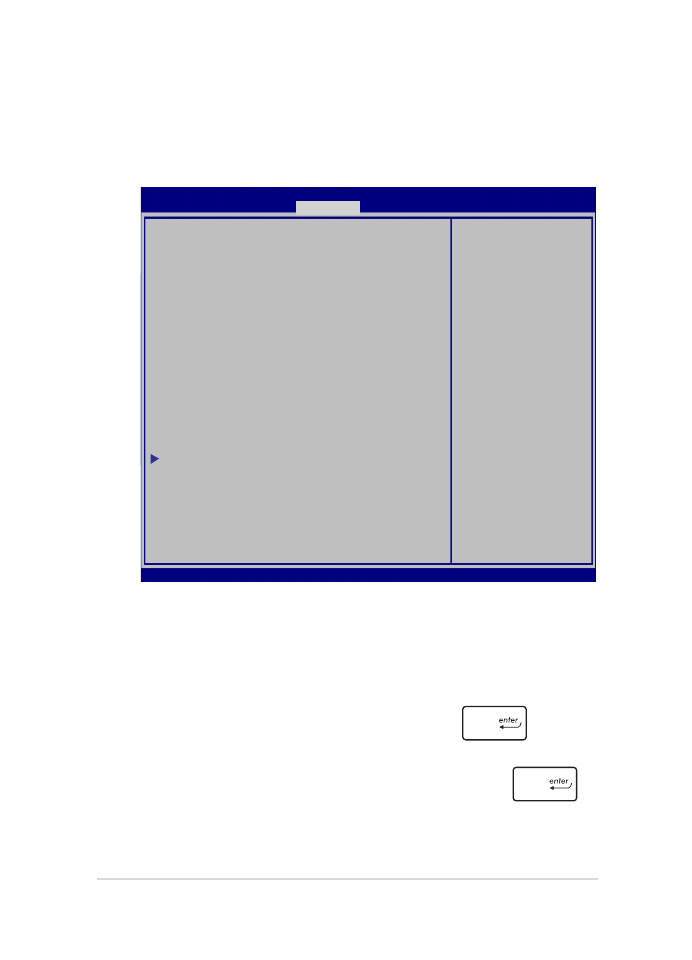
Manuel électronique pour ordinateur portable
73
Mot de passe principal
À partir de la page de Sécurité, vous pouvez utilisez l'option Définir
le mot de passe principal pour définir un mot de passe d'accès au
disque dur.
Aptio Setup Utility - Copyright (C) 2011 American Megatrends, Inc.
Set HDD Master
Password.
***Advisable to
Power Cycle System
after Setting Hard
Disk Passwords***
Aptio Setup Utility - Copyright (C) 2015 American Megatrends, Inc.
Main Advanced Boot
Security
Save & Exit
→→
: Select Screen
→→
: Select Item
Enter: Select
+/— : Change Opt.
F1 : General Help
F9 : Optimized
Defaults
F10 : Save & Exit
ESC : Exit
Version 2.15.1226. Copyright (C) 2015 American Megatrends, Inc.
Password Description
If ONLY the Administrator’s password is
set,then this only limits access to Setup and
is only asked for when entering Setup. If
ONLY the user’s password is set, then this
is a power on password and must be entered
to boot or enter Setup. In Setup, the User
will have Administrator rights.
Administrator Password Status NOT INSTALLED
User Password Status NOT INSTALLED
Administrator Password
User Password
HDD Password Status : NOT INSTALLED
Set Master Password
Set User Password
I/O Interface Security
Pour définir un mot de passe d'accès au disque dur :
1.
À partir de l'écran de Sécurité, sélectionnez Définir le mot de
passe principal.
2.
Saisissez un mot de passe, puis appuyez sur
.
3.
Entrez à nouveau le mot de passe, puis appuyez sur
.
4.
Cliquez sur Définir le mot de passe utilisateur et répétez les
étapes précédentes pour définir un mot de passe utilisateur.
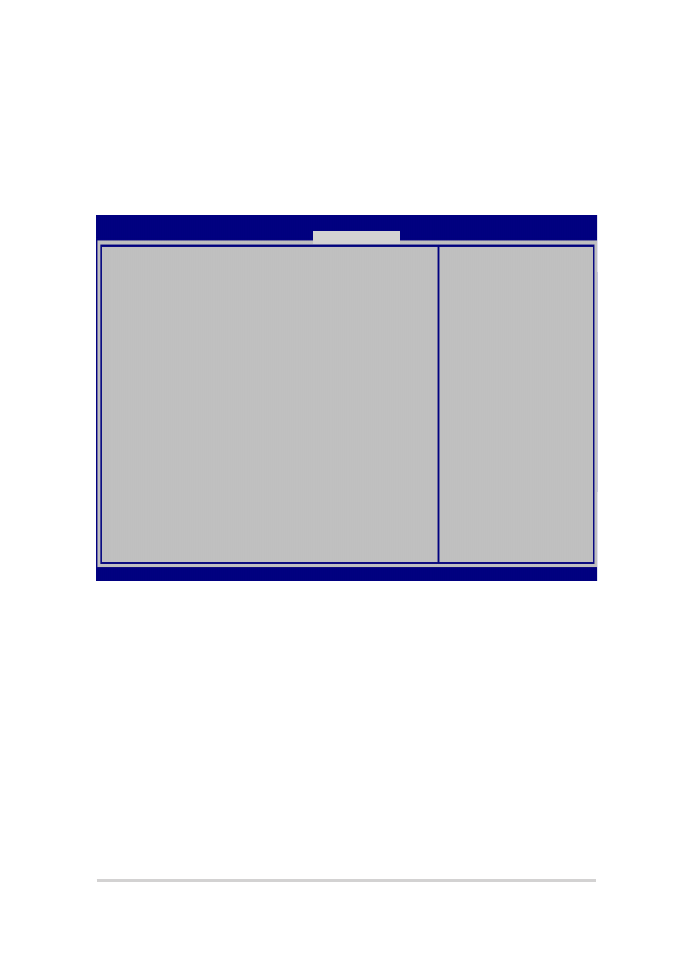
74
Manuel électronique pour ordinateur portable
Sauvegarder et quitter
Si vous souhaitez conserver les modifications effectuées dans le BIOS,
vous devez les enregistrer avant de quitter le BIOS par le biais de l'option
Enregistrer les modifications et quitter.
Aptio Setup Utility - Copyright (C) 2015 American Megatrends, Inc.
Main Advanced Boot Security
Save & Exit
→→
: Select Screen
→→
: Select Item
Enter: Select
+/— : Change Opt.
F1 : General Help
F9 : Optimized Defaults
F10 : Save & Exit
ESC : Exit
Version 2.15.1226. Copyright (C) 2015 American Megatrends, Inc.
Save Changes and Exit
Discard Changes and Exit
Save Options
Save Changes
Discard Changes
Restore Defaults
Boot Override
Windows Boot Manager
Launch EFI Shell from filesystem device
Exit system setup
after saving the
changes.
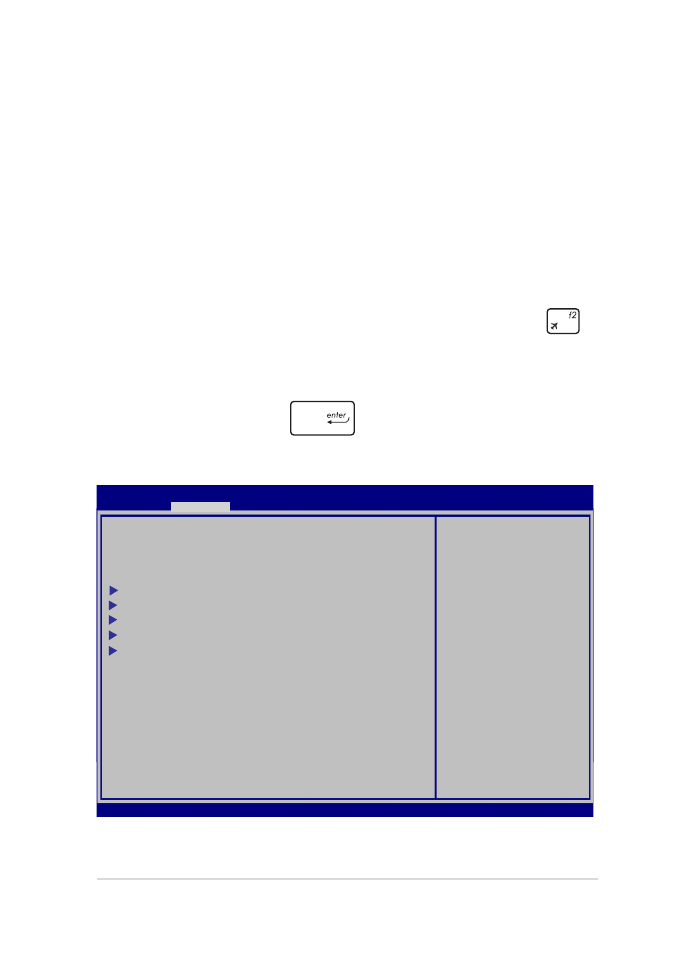
Manuel électronique pour ordinateur portable
75
Pour mettre à jour le BIOS :
1.
Vérifiez le modèle exact de votre ordinateur portable, puis
téléchargez le dernier fichier BIOS disponible pour ce modèle
spécifique sur le site Web d'ASUS.
2.
Enregistrez une copie du fichier BIOS téléchargé sur un périphérique
de stockage externe.
3.
Connectez votre périphérique de stockage à l'ordinateur portable.
4.
Allumez / redémarrez l'ordinateur, puis appuyez sur la touche
du clavier lors de l'exécution du POST.
5.
Dans le BIOS, cliquez sur Avancé > Démarrer Easy Flash, puis
appuyez sur la touche
.
Aptio Setup Utility - Copyright (C) 2011 American Megatrends, Inc.
Start Easy Flash
Internal Pointing Device [Enabled]
Wake on Lid Open [Enabled]
Power Off Energy Saving [Enabled]
SATA Configuration
Graphics Configuration
Intel (R) Anti-Theft Technology Corporation
USB Configuration
Network Stack
Press Enter to run
the utility to
select and update
BIOS.
Aptio Setup Utility - Copyright (C) 2015 American Megatrends, Inc.
Main
Advanced
Boot Security Save & Exit
→→
: Select Screen
→→
: Select Item
Enter: Select
+/— : Change Opt.
F1 : General Help
F9 : Optimized Defaults
F10 : Save & Exit
ESC : Exit
Version 2.15.1226. Copyright (C) 2015 American Megatrends, Inc.

76
Manuel électronique pour ordinateur portable
FSO
FS1
FS2
FS3
FS4
0 EFI
<DIR>
ASUSTek Easy Flash Utility
[→→]: Switch [→→]: Choose [q]: Exit [Enter]: Enter/Execute
Current BIOS
Platform: GL752VW
Version: 101
Build Date: Apr 26 2015
Build Time: 11:51:05
New BIOS
Platform: Unknown
Version: Unknown
Build Date: Unknown
Build Time: Unknown
FLASH TYPE:
Generic Flash Type
6.
Localisez le fichier BIOS téléchargé contenu sur le périphérique de
stockage, puis appuyez sur la touche
.
7.
Une fois le processus de mise à jour terminé, sélectionnez Quitter >
Restaurer les valeurs par défaut pour restaurer les paramètres par
défaut du BIOS.
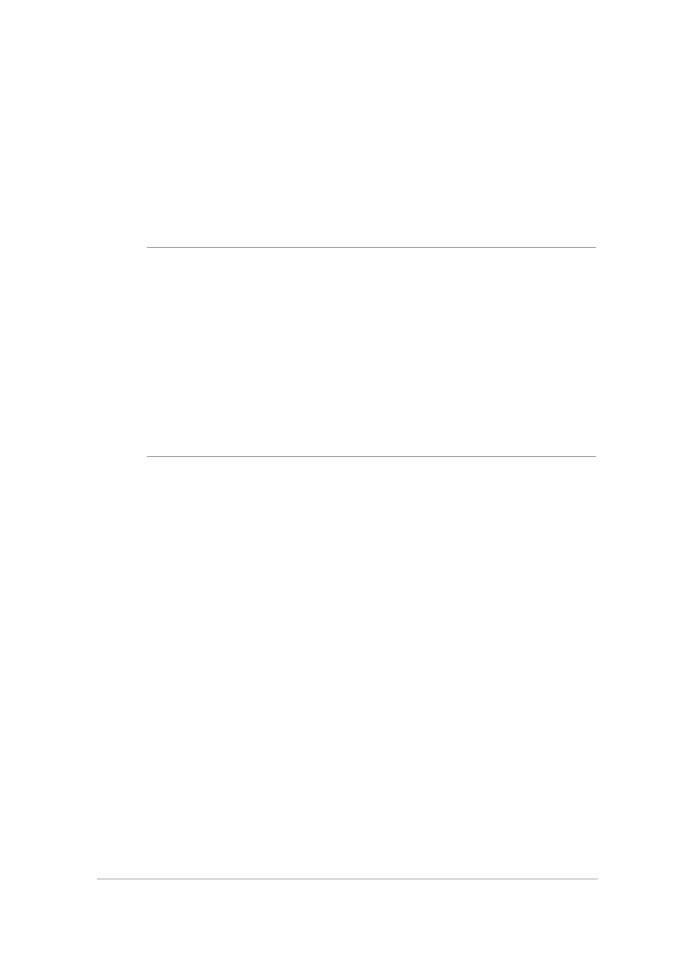
Manuel électronique pour ordinateur portable
77